Сразу после установки Google Tag Manager (GTM) на интернет-ресурс, нужно будет приступить к настройке целей.
Сперва установите для себя, что именно нужно отслеживать. Как правило, пользователи отслеживают переходы на конкретную страницу интернет-ресурса, нажатия на кнопку или ссылку, отправку формы.
Опции отслеживания кликов
- Формирование триггера. То есть ситуации, когда необходимо активировать созданное ключевое слово. Предположим, нужно отследить нажатие на баттон “Старт тестирования” на определенной странице. Для этого необходимо выбрать подходящий тип триггера. После чего — требования для его активации: линк на страницу и группу объекта, посредством которой сверстан баттон;
- Отслеживание целей GA. Необходимо перейти в “Теги” и нажать на “Создать”. После — установить тип Universal Analytics, вид отслеживания — “Событие”, заполнить вкладки “Категория” и “Действие”, указать отслеживающий идентификатор. Далее нужно добавить сформированный до этого триггер “Старт тестирования”;
- Отслеживание целей Яндекс.Метрики. Тут следует нажать на “Пользовательский HTML” и записать код в следующем формате: ХХХXXX (код счетчика), %name% (наименования события, которое обязано соответствовать наименованию события в ЯМ);
- Анализ опции отслеживания. Нужно перейти в тестовый просмотр и зайти на соответствующую страницу. После чего будет представлено 2 программных кода — ЯМ и GA. При нажатии на “Начать тестирование” должны показаться 2 ранее созданных тега. После того как отслеживание настроилось, нужно выйти из тестового режима и обновить информацию в GTM.
Настройки отслеживания отправки сведений из форм посредством AJAX
 Отправку сведений можно выполнить 2-мя методами: посредством submit или же AJAX. Для “submit” можно применять триггер по умолчанию — “Отправка формы”. Для отслеживания пересылки сведений из форм через AJAX, можно использовать такой триггер, как “Пользовательское событие”: необходимо перейти в “Триггеры” и создать новый. Далее — установить подходящий тип и написать наименование события (оно будет рассылаться при корректной отправке сведений из формы). После этого нужно в каком-то из доступных скриптов найти способ, отвечающий за отправку сведений. Далее — написать “dataLayer.push({’event’: %name%’})” внутри “function() {}” параметра “success”, в котором “%name%” — название установленного до этого события.
Отправку сведений можно выполнить 2-мя методами: посредством submit или же AJAX. Для “submit” можно применять триггер по умолчанию — “Отправка формы”. Для отслеживания пересылки сведений из форм через AJAX, можно использовать такой триггер, как “Пользовательское событие”: необходимо перейти в “Триггеры” и создать новый. Далее — установить подходящий тип и написать наименование события (оно будет рассылаться при корректной отправке сведений из формы). После этого нужно в каком-то из доступных скриптов найти способ, отвечающий за отправку сведений. Далее — написать “dataLayer.push({’event’: %name%’})” внутри “function() {}” параметра “success”, в котором “%name%” — название установленного до этого события.
После проделанных операций можно приступать к формированию тегов для отправки событий в аналитические интернет-сервисы.
Наладка e-commerce в Яндекс.Метрике
 Электронная коммерция — это передача данных о покупках продукции в системы web-аналитики. Настройка e-commerce необходима собственникам интернет-магазинов и рекламщикам, чтобы анализировать действия юзеров и не только: что они чаще всего перемещают в корзину, приобретают, определение более прибыльного ресурса трафика, установление категорий продукции, пользующихся спросом прочее.
Электронная коммерция — это передача данных о покупках продукции в системы web-аналитики. Настройка e-commerce необходима собственникам интернет-магазинов и рекламщикам, чтобы анализировать действия юзеров и не только: что они чаще всего перемещают в корзину, приобретают, определение более прибыльного ресурса трафика, установление категорий продукции, пользующихся спросом прочее.
Настройка электронной коммерции в Yandex.Метрике
В опциях счетчика нужно установить возможность пересылки в Яндекс.Метрику сведений e-commerce, а также инициировать dataLayer к началу программного кода этого счетчика.
Продукция в e-commerce представляет собой объект сведений, что отсылается в формате JavaScript-объектов. Для их передачи в контейнер сведений необходимо применить push-метод.
Посредством электронной коммерции удается проследить такие действия:
- Просмотр продукции (detail);
- Добавление или удаление товара из корзины (add/remove);
- Осуществление покупки (purchase).
Передаваемые сведения о продукции:
- Персональный номер и наименование (в обязательном порядке);
- Торговая марка;
- Промокод;
- Стоимость;
- Разновидность (какие-либо случайные свойства продукции);
- Категория;
- Положение продукции в перечне;
- Количество.
Передаваемые сведения о приобретении:
- Персональный номер (в обязательном порядке);
- Номер цели;
- Промокод;
- Прибыль.
Наладка e-commerce в GA
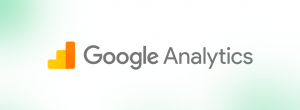 Сперва нужно настроить счётчик и для этого необходимо пройти авторизацию в персональном аккаунте и установить необходимое представление. После — перейти в “Настройка электронной торговли” и включить ее. Если это необходимо, нужно добавить “Включение отчетов по сопутствующим товарам”.
Сперва нужно настроить счётчик и для этого необходимо пройти авторизацию в персональном аккаунте и установить необходимое представление. После — перейти в “Настройка электронной торговли” и включить ее. Если это необходимо, нужно добавить “Включение отчетов по сопутствующим товарам”.
Обширная электронная торговля имеет отличие, сравнивая с обычной. Она заключается в следующем: обширная дает сведения про действия юзера на интернет-ресурсе. Помимо этого, можно получить сведения относительно конкретных категорий, продукции, успешности рекламной кампании.
Стандартная e-commerce предоставляет сведения только о заказах. Выбирайте корректный для вас вид электронной коммерции и жмите на “Отправить”.
Далее необходимо обновить программный код счетчика на каждой странице интернет-ресурса: нужно установить плагин “ec.js” посредством команды “ga(’require’, ’ec’)”. Данные действия совершаются перед отправкой сведений о e-commerce.
Google Tag Manager является полезным инструментом, так как позволяет установить, что именно посетителей того или иного интернет-ресурса привлекает больше и с чем больше взаимодействий.



